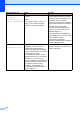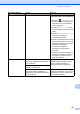User Manual
Table Of Contents
- Manual Básico do Usuário MFC-J6520DW MFC-J6720DW
- Contatos da Brother
- Aviso de compilação e publicação
- Manuais do usuário: onde encontrá-los?
- Índice
- 1 Informações gerais
- Usar a documentação
- Acessar os utilitários Brother (Windows® 8)
- Acessar o Manual Avançado do Usuário e o Manual do Usuário de Software e Rede
- Como acessar os manuais de recursos avançados
- Acessar o Suporte Brother (Windows®)
- Acessar o Suporte Brother (Macintosh)
- Visão geral do painel de controle
- Configurações de atalhos
- 2 Colocar papel
- Colocar papel e outras mídias de impressão
- Colocar papel na bandeja de papel #1
- Carregar papel na bandeja #2 (MFC-J6720DW)
- Colocar papel na abertura de alimentação manual
- Área não imprimível
- Configurações do papel
- Papel e outras mídias de impressão aceitáveis
- 3 Colocar documentos
- 4 Enviar um fax
- 5 Receber um fax
- 6 Usar o PC-FAX
- 7 Serviços telefônicos e dispositivos externos
- 8 Discar e armazenar números
- 9 Fazer cópias
- 10 PhotoCapture Center™: Imprimir fotos de um cartão de memória ou de uma unidade flash USB
- 11 Como imprimir a partir de um computador
- 12 Como escanear para um computador
- A Manutenção de rotina
- B Solução de problemas
- C Tabelas de configurações e funções
- D Especificações
- Índice remissivo
- brother BRA-POR
106
Papel Preso [Parte
traseira]
O papel está preso no aparelho. Remova o papel preso seguindo os
passos em Obstrução de impressora
ou de papel uu página 112.
Certifique-se de que a guia de
comprimento do papel esteja ajustada
para o tamanho correto de papel.
NÃO estenda a bandeja de papel
quando colocar papel A5 ou de
tamanhos menores.
Se ocorrer nova obstrução de papel,
deve haver um pequeno pedaço de
papel preso no aparelho. Certifique-
se de que não há mais papel preso no
aparelho. (Consulte Operações
adicionais de limpeza em caso de
obstrução de papel uu página 117).
A poeira de papel se acumulou na
superfície dos rolos de tração do
papel.
Limpe os rolos de tração do papel.
(uu Manual Avançado do Usuário:
Limpar os rolos de tração de papel).
Pouca Tinta Um ou mais cartuchos de tinta estão
próximos do fim da vida útil. Se um
dos cartuchos de tinta coloridos
estiver próximo do fim de sua vida útil
e alguém estiver lhe enviando um fax
colorido, o protocolo de comunicação
("handshake") do seu aparelho
solicitará que o fax seja enviado em
preto e branco. Se o aparelho de
envio puder convertê-lo, o fax colorido
será impresso no seu aparelho como
um fax preto e branco.
Peça um novo cartucho de tinta. Você
pode continuar imprimindo até que a
tela Touchscreen mostre
Impossível impr. (Consulte
Substituir os cartuchos de tinta
uu página 88).
Restam dados na
memória
Há dados de impressão na memória
do aparelho.
Pressione . O aparelho cancelará
o trabalho e o limpará da memória.
Tente imprimir novamente.
S/respost./ocup. O número discado não responde ou
está ocupado.
Verifique o número e tente
novamente.
Sem Arquivo O cartão de memória ou a unidade
flash USB na unidade de mídia não
contém um arquivo .JPG.
Reinsira o cartão de memória ou a
unidade flash USB correta na
abertura.
Sem Cartucho de
Tinta
Um cartucho de tinta não está
instalado corretamente.
Remova o cartucho de tinta novo e
reinstale-o lenta e firmemente até
travar. (Consulte Substituir os
cartuchos de tinta uu página 88).
Sem detecção de
volume de tinta
Se você não estiver usando a tinta
original Innobella™ da Brother, é
possível que o aparelho não detecte o
volume de tinta.
Use um cartucho de tinta novo original
Innobella™ da Brother. Se o erro não
desaparecer, entre em contato com
seu revendedor Brother.
Mensagens de erro Causa Solução